Mozilla Thunderbird är en av de snabbast växandestationär e-postklientprogramvara där ute. Det innehåller många funktioner som hjälper dig att organisera dina e-postmeddelanden stöder till och med tillägg. Att installera det i Windows 7 är väldigt enkelt och liknar nästan Windows Vista och Windows XP. Vi har redan behandlat ett inlägg om hur du kan installera och använda det i Ubuntu Linux.
Uppdatering: Vi rekommenderar starkt att du läser Thunderbird 3-inlägget, det kommer att besvara de flesta av dina frågor och samtidigt visa dig några nya funktioner i Thunderbird som Outlook saknar.
Notera: Den här guiden riktar sig till de som är nyatill Thunderbird och ser fram emot att installera det för första gången i Windows 7. Om du migrerade från Windows XP till 7, kan den här guiden komma till hands.
Många människor har problem med att få Thunderbird att arbeta på Windows. Om du står inför ett sådant problem kan du prova att köra programmet i Windows XP SP2 Compatibility-läge.

För att konfigurera ett e-postkonto i Thunderbird, klicka på Verktyg menyn och välj Kontoinställningar. Dialogrutan Kontoinställningar visas, klicka på Lägg till konto för att börja konfigurera ditt konto.

Ange nu ditt användarnamn och e-postadress.

Klick Nästa, välj vilken typ av inkommande e-postserver, den kanvara antingen POP eller IMAP (beroende på dina krav) och ange sedan e-postserverens namn (det är vanligtvis mail.domain.com där domain.com är namnet på den domän som ditt e-postkonto skapas på. Till exempel för e-postadress, [email protected], e-postserverns namn skulle vara mail.examples.com)
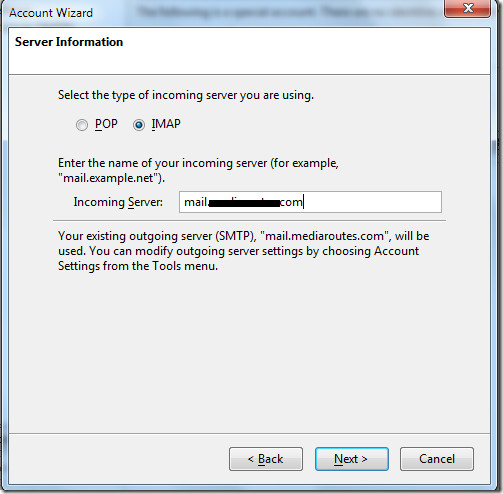
Klick Nästa , verifiera din inställning i detta sista steg genom att klicka på Avsluta knapp.
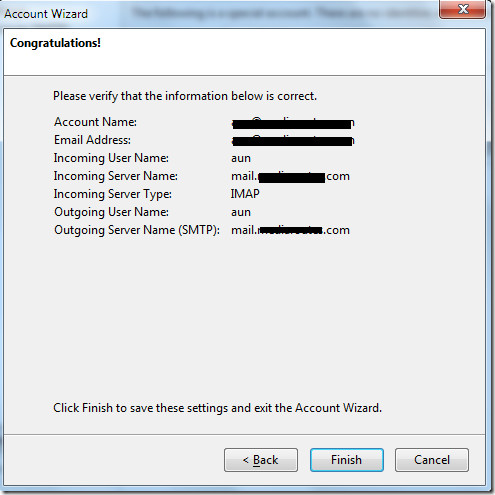
Det är så, ditt e-postkonto har konfigurerats. Nu tar Thunderbird lite tid att ladda ner dina e-postmeddelanden.

Ladda ner Mozilla Thunderbird
Det är en utmärkt e-postklientprogramvara som gör det mycket enkelt att hantera dina e-postmeddelanden, även om de kommer i bulk. Tilläggarna berikar upplevelsen ytterligare. Njut av!












kommentarer